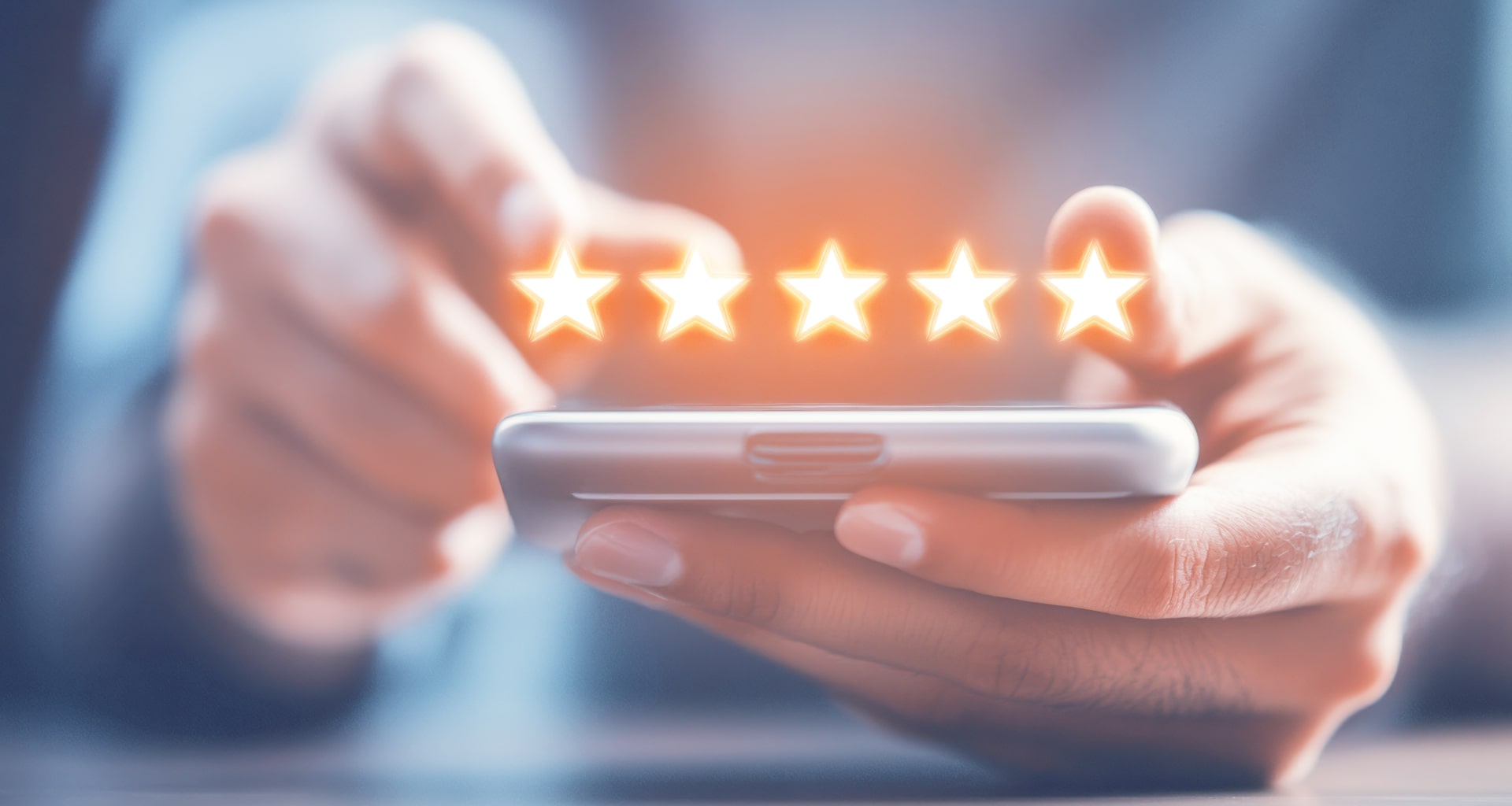Qui est le meilleur - iOS ou Android ? Du point de vue de l'utilisateur, il n'y a jamais eu de vainqueur incontestable. Mais si vous êtes du côté d'Android, vous vous êtes peut-être déjà demandé quelle était la meilleure application d'édition de documents PDF Application d'édition PDF pour Android. Et bien qu'il y ait beaucoup de poissons dans l'océan, vous devriez être très prudent lorsque vous choisissez votre futur éditeur PDF Android, surtout si vous prévoyez de vous acquitter de certaines de vos responsabilités professionnelles pendant que vous êtes en route pour le bureau.
Vous pourriez pouvez vous pouvez toujours opter pour un lecteur de PDF gratuit et en rester là. Mais parfois, la simple lecture de fichiers PDF ne suffit pas, et c'est là que des options supplémentaires d'édition et d'annotation du contenu de votre projet peuvent s'avérer très utiles.
De quoi sont capables les applications d'édition de PDF sur Android ?
Comme nous l'avons mentionné, une application PDF appropriée pour Android ne doit pas se contenter d'offrir de bonnes fonctions de lecture. Si vous souhaitez une meilleure expérience, il est plus probable qu'un éditeur PDF vous convienne mieux, car ce type de logiciel peut faire la plupart des choses nécessaires aux tâches bureautiques et aux projets. Mieux encore, vous devriez également être en mesure de créer des PDF à partir de zéro, si nécessaire, ce qui est une fonction que des applications comme MobiPDF prennent pleinement en charge.
MobiPDF offre aux utilisateurs plusieurs façons de créer un nouveau PDF.
Créer un PDF à partir de zéro. Parfois, partir d'une page blanche est la meilleure chose que vous puissiez faire pour votre projet, car cela vous donne un contrôle créatif total. Voici comment créer un PDF sur Android :
Ouvrez MobiPDF.
Dans le menu Outils appuyez sur Plus d'informations.
Dans l'écran Créer appuyez sur Créer un espace vide.
Personnalisez votre PDF en entrant les mesures de votre document, puis appuyez sur OK.
Combiner des PDF. Il s'agit d'un autre moyen très simple de créer un nouveau PDF sur Android, mais cette fois, vous avez besoin d'au moins deux autres fichiers PDF que vous pouvez ensuite fusionner en un nouveau document. Voici comment procéder :
1. À partir de la page d'accueil Accueil de votre appareil Android, appuyez sur l'icône Combiner les PDF de l'écran d'accueil de votre appareil Android.
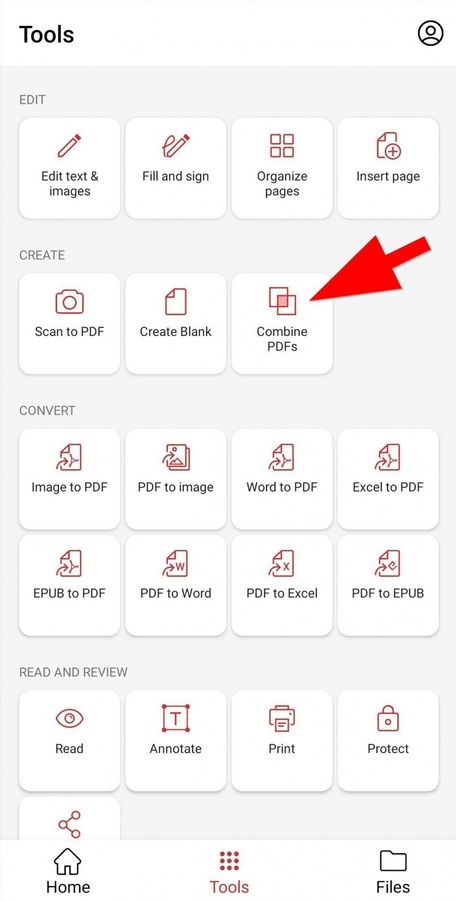
2. Choisissez le répertoire où les fichiers sont situés (le nuage MobiDrive ou le stockage interne).
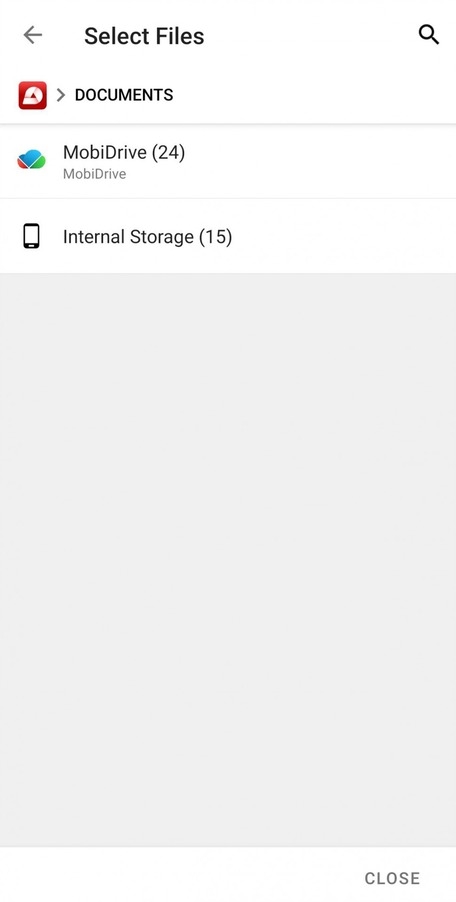
3. Sélectionnez les fichiers que vous souhaitez combiner (au moins deux) et appuyez sur Suivant.
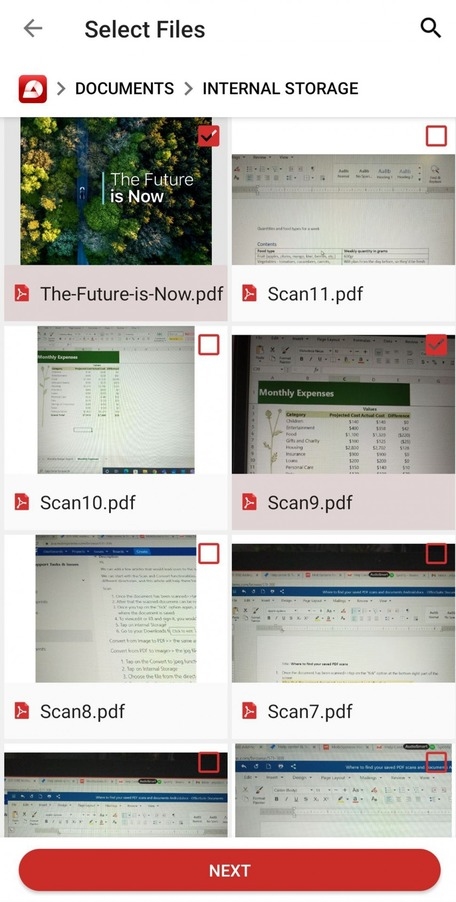
4. Robinet Combiner pour confirmer votre choix.
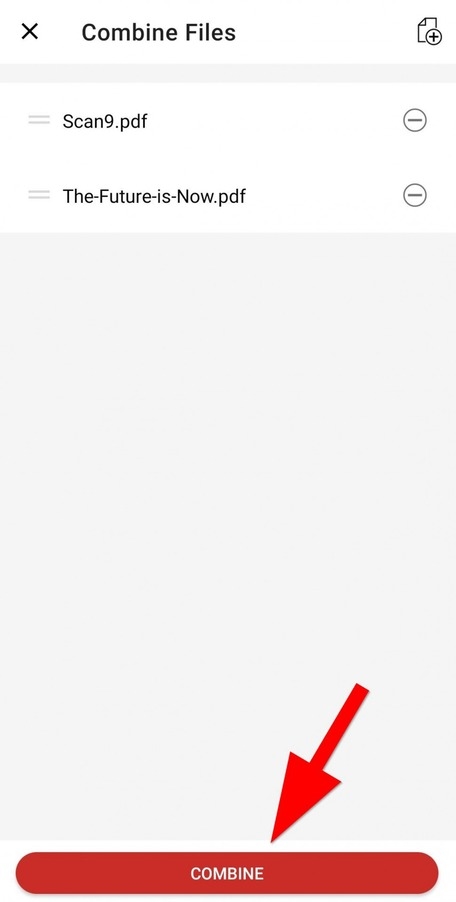
Numériser au format PDF. Il s'agit probablement du moyen le plus pratique de créer des fichiers à l'aide d'un éditeur PDF sur Android. Il s'agit d'une option rapide qui vous permet d'obtenir un document PDF frais en quelques secondes. Voici comment procéder :
1. Appuyez sur le bouton Numériser en PDF (numériser au format PDF).
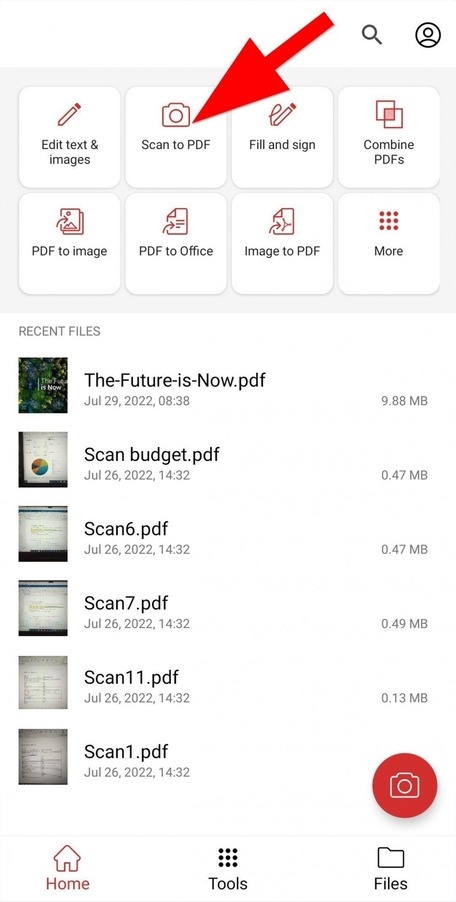
2. Numérisez le contenu dont vous avez besoin avec l'appareil photo de votre téléphone.
3. Appuyez sur la photo prise.
4. Nommez votre fichier et effectuez des ajustements, si nécessaire.
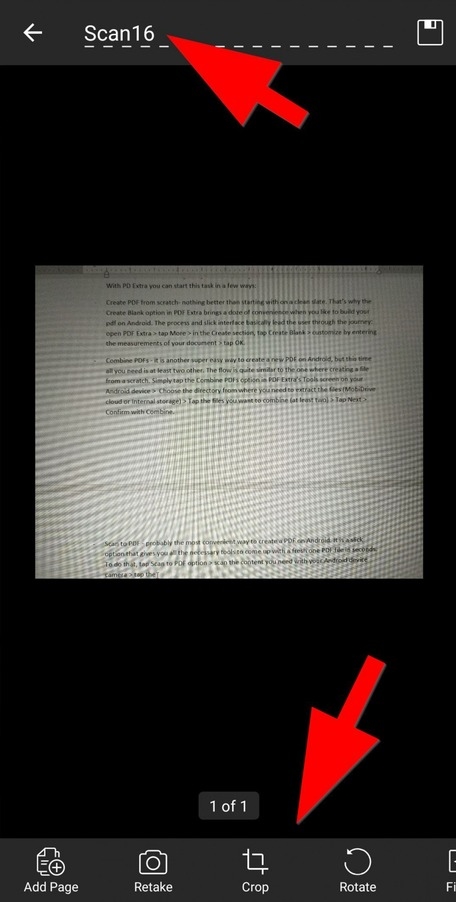
5. Appuyez sur le bouton "Enregistrer en haut à droite.
6. Voilà, vous avez votre tout nouveau PDF à partir d'une numérisation !
Convertir les PDF vers d'autres formats de fichiers. Il s'agit là d'une autre option de premier ordre dans le domaine des éditeurs PDF pour Android. Les convertisseurs vous permettent de transformer rapidement un PDF en d'autres formats de fichiers courants, tels que imagesles convertisseurs vous permettent de transformer rapidement un PDF en d'autres formats de fichiers populaires, tels que les images, les documents Word et Excel, ePub, et bien plus encore.
Quel est le meilleur éditeur PDF pour Android ?
Lorsque vous choisissez votre premier éditeur PDF, vous devez tenir compte de certains éléments avant de vous engager dans un produit. En général, les meilleurs éditeurs PDF pour Android peuvent vous offrir bien plus qu'une simple lecture de PDF. Création, fusion, conversion, annoter des PDF - tout cela et bien plus encore devrait être inclus pour vous permettre de modifier à peu près tout ce qui se trouve dans un fichier PDF si vous le souhaitez.
Cela étant dit, voici quelques-uns des éditeurs PDF Android les plus appréciés à l'heure actuelle :
MobiPDF
Adobe Acrobat Reader
Foxit MobilePDF
ExPDF Reader
PDF Reader Pro
Xodo PDF
PDFelement
Kdan PDF Reader
Parmi tous ces logiciels, MobiPDF se distingue car il offre un package complet et un flux de travail simplifié non seulement sur Android, mais aussi sur iOS et Windows. Qu'il s'agisse de remplir et de signer des documents, d'ajouter des signatures numériques et des mots de passe, ou l'impression et le partage de votre travail, tout est disponible en un tapotement (ou un clic, selon la variété d'appareils sur lesquels vous aimez travailler).
Comment choisir le meilleur éditeur PDF
Le choix du meilleur éditeur PDF pour Android est une décision purement subjective. Toutefois, avant de faire votre choix, tenez compte des principales raisons qui vous poussent à opter pour une application donnée. Si vous en avez besoin pour des tâches plus simples, comme la lecture d'un fichier, vous ne manquerez pas de fonctionnalités si vous optez pour une version plus réduite d'une application PDF, car toutes permettent de lire des documents de toute façon. Si vous en avez besoin pour ajouter des signatures, des marques et d'autres annotations, optez pour une application PDF Android qui se concentre sur ces fonctionnalités. Si vous êtes un utilisateur de PDF plus expérimenté ou si vous avez besoin de tout ce qu'il y a en termes d'édition de PDF, vous devriez envisager une application qui offre l'ensemble des fonctionnalités.
En résumé, il s'agit peut-être de la meilleure façon de faire le bon choix, la meilleure façon de prendre la bonne décision est peut-être de commencer par passer en revue un certain nombre d'applications. Mettez-les à l'épreuve et découvrez comment elles fonctionnent. Faites l'expérience de leur interface utilisateur et de l'approche qu'elles adoptent à votre égard. Ne vous précipitez pas non plus sur l'application la plus populaire du marché. Il peut s'agir d'un bon choix en raison de sa popularité et de sa base d'utilisateurs, mais en même temps, il peut ne pas convenir à vos besoins professionnels ou à votre style de travail. C'est pourquoi la meilleure approche consiste à essayer plusieurs applications d'édition PDF pour Android, à dresser une liste des avantages et des inconvénients de chacune d'entre elles, puis à prendre une décision éclairée. Avec un peu de chance, vous trouverez ce dont vous avez besoin sans perdre trop de temps.
Et si vous ne voulez pas passer du temps à faire des recherches interminables, vous pouvez toujours opter pour MobiPDF - il contient tout ce dont vous aurez probablement besoin et même plus lorsqu'il s'agit de travailler avec des documents PDF. Beaucoup de gens semblent être d'accord, aussi - notre application est actuellement utilisée par plus de 65.000 utilisateurs actifs !
Téléchargez dès aujourd'hui notre application PDF pour Windows 10 et 11.